1.1. Redis单机的安装
redis是C语言开发,建议在linux上运行,本教程使用Centos6.4作为安装环境。安装redis需要先将官网下载的源码进行编译,编译依赖gcc环境
如果没有gcc环境,需要安装gcc:yum install gcc-c++
- 版本说明
本教程使用redis3.0版本。3.0版本主要增加了redis集群功能。
- 源码下载
从官网下载
http://download.redis.io/releases/redis-3.0.0.tar.gz
将redis-3.0.0.tar.gz拷贝到/usr/local下
- 解压源码
tar -zxvf redis-3.0.0.tar.gz
- 进入解压后的目录进行编译
cd /usr/local/redis-3.0.0
make
- 安装到指定目录
如 /usr/local/redis
cd /usr/local/redis-3.0.0
make PREFIX=/usr/local/redis install
- redis.conf
redis.conf是redis的配置文件,redis.conf在redis源码目录。
注意修改port作为redis进程的端口,port默认6379。
- 拷贝配置文件到安装目录下
进入源码目录,里面有一份配置文件 redis.conf,然后将其拷贝到安装路径下
cd /usr/local/redis
mkdir conf
cp /usr/local/redis-3.0.0/redis.conf /usr/local/redis/bin
- 安装目录bin下的文件列表

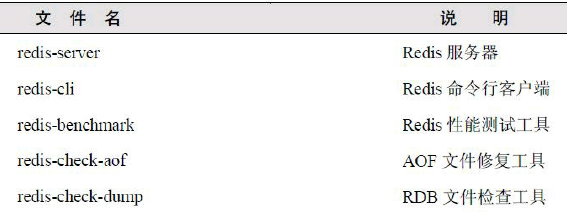
redis3.0新增的redis-sentinel是redis集群管理工具可实现高可用。
配置文件目录:

1.2. redis启动
1.2.1. 前端模式启动
直接运行bin/redis-server将以前端模式启动,前端模式启动的缺点是ssh命令窗口关闭则redis-server程序结束,不推荐使用此方法。如下图:
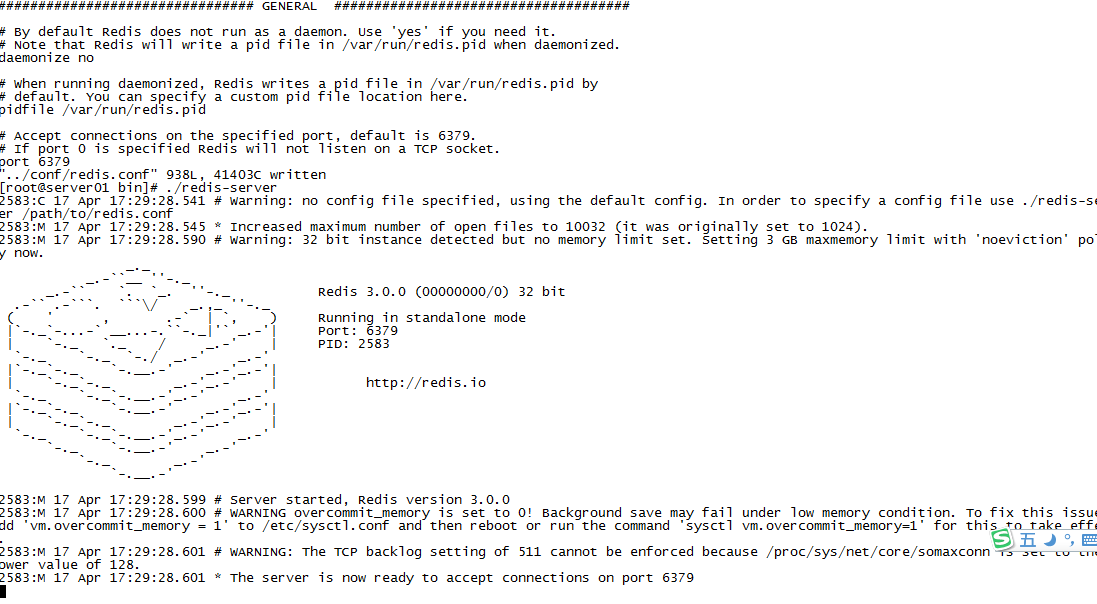
1.2.2. 后端模式启动
修改redis.conf配置文件, daemonize yes 以后端模式启动。
执行如下命令启动redis:
cd /usr/local/redis
./bin/redis-server ./redis.conf
redis默认使用6379端口。

也可更改redis.conf文件,修改端口号:

1.3. redis集群
1.3.1. ruby环境
redis集群管理工具redis-trib.rb依赖ruby环境,首先需要安装ruby环境:
安装ruby
yum install ruby
yum install rubygems
安装ruby和redis的接口程序
拷贝redis-3.0.0.gem至/usr/local下
执行:
gem install /usr/local/redis-3.0.0.gem
1.4. 创建集群:
1.4.1. 集群结点规划
这里在同一台服务器用不同的端口表示不同的redis服务器,如下:
主节点:192.168.101.3:7001 192.168.101.3:7002 192.168.101.3:7003
从节点:192.168.101.3:7004 192.168.101.3:7005 192.168.101.3:7006
在/usr/local下创建redis-cluster目录,其下创建7001、7002。。7006目录,如下:
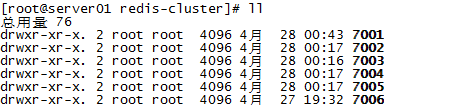
将redis安装目录bin下的文件拷贝到每个700X目录内,同时将redis源码目录src下的redis-trib.rb拷贝到redis-cluster目录下。
修改每个700X目录下的redis.conf配置文件:
port XXXX
#bind 192.168.101.3
cluster-enabled yes
1.4.2. 启动每个结点redis服务
分别进入7001、7002、...7006目录,执行:
./redis-server ./redis.conf
查看redis进程:

1.4.3. 执行创建集群命令
执行redis-trib.rb,此脚本是ruby脚本,它依赖ruby环境。
./redis-trib.rb create --replicas 1 192.168.101.3:7001 192.168.101.3:7002 192.168.101.3:7003 192.168.101.3:7004 192.168.101.3:7005 192.168.101.3:7006
|
./redis-trib.rb create --replicas 1 192.168.131.102:7001 192.168.131.102:7002 192.168.131.102:7003 192.168.131.102:7004 192.168.131.102:7005 192.168.131.102:7006 |
说明:
redis集群至少需要3个主节点,每个主节点有一个从节点总共6个节点
replicas指定为1表示每个主节点有一个从节点
注意:
如果执行时报如下错误:
[ERR] Node XXXXXX is not empty. Either the node already knows other nodes (check with CLUSTER NODES) or contains some key in database 0
解决方法是删除生成的配置文件nodes.conf,如果不行则说明现在创建的结点包括了旧集群的结点信息,需要删除redis的持久化文件后再重启redis,比如:appendonly.aof、dump.rdb
创建集群输出如下:
>>> Creating cluster
Connecting to node 192.168.101.3:7001: OK
Connecting to node 192.168.101.3:7002: OK
Connecting to node 192.168.101.3:7003: OK
Connecting to node 192.168.101.3:7004: OK
Connecting to node 192.168.101.3:7005: OK
Connecting to node 192.168.101.3:7006: OK
>>> Performing hash slots allocation on 6 nodes...
Using 3 masters:
192.168.101.3:7001
192.168.101.3:7002
192.168.101.3:7003
Adding replica 192.168.101.3:7004 to 192.168.101.3:7001
Adding replica 192.168.101.3:7005 to 192.168.101.3:7002
Adding replica 192.168.101.3:7006 to 192.168.101.3:7003
M: cad9f7413ec6842c971dbcc2c48b4ca959eb5db4 192.168.101.3:7001
slots:0-5460 (5461 slots) master
M: 4e7c2b02f0c4f4cfe306d6ad13e0cfee90bf5841 192.168.101.3:7002
slots:5461-10922 (5462 slots) master
M: 1a8420896c3ff60b70c716e8480de8e50749ee65 192.168.101.3:7003
slots:10923-16383 (5461 slots) master
S: 69d94b4963fd94f315fba2b9f12fae1278184fe8 192.168.101.3:7004
replicates cad9f7413ec6842c971dbcc2c48b4ca959eb5db4
S: d2421a820cc23e17a01b597866fd0f750b698ac5 192.168.101.3:7005
replicates 4e7c2b02f0c4f4cfe306d6ad13e0cfee90bf5841
S: 444e7bedbdfa40714ee55cd3086b8f0d5511fe54 192.168.101.3:7006
replicates 1a8420896c3ff60b70c716e8480de8e50749ee65
Can I set the above configuration? (type 'yes' to accept): yes
>>> Nodes configuration updated
>>> Assign a different config epoch to each node
>>> Sending CLUSTER MEET messages to join the cluster
Waiting for the cluster to join...
>>> Performing Cluster Check (using node 192.168.101.3:7001)
M: cad9f7413ec6842c971dbcc2c48b4ca959eb5db4 192.168.101.3:7001
slots:0-5460 (5461 slots) master
M: 4e7c2b02f0c4f4cfe306d6ad13e0cfee90bf5841 192.168.101.3:7002
slots:5461-10922 (5462 slots) master
M: 1a8420896c3ff60b70c716e8480de8e50749ee65 192.168.101.3:7003
slots:10923-16383 (5461 slots) master
M: 69d94b4963fd94f315fba2b9f12fae1278184fe8 192.168.101.3:7004
slots: (0 slots) master
replicates cad9f7413ec6842c971dbcc2c48b4ca959eb5db4
M: d2421a820cc23e17a01b597866fd0f750b698ac5 192.168.101.3:7005
slots: (0 slots) master
replicates 4e7c2b02f0c4f4cfe306d6ad13e0cfee90bf5841
M: 444e7bedbdfa40714ee55cd3086b8f0d5511fe54 192.168.101.3:7006
slots: (0 slots) master
replicates 1a8420896c3ff60b70c716e8480de8e50749ee65
[OK] All nodes agree about slots configuration.
>>> Check for open slots...
>>> Check slots coverage...
[OK] All 16384 slots covered.
1.5. 查询集群信息
集群创建成功登陆任意redis结点查询集群中的节点情况。
客户端以集群方式登陆:

说明:
./redis-cli -c -h 192.168.101.3 -p 7001 ,其中-c表示以集群方式连接redis,-h指定ip地址,-p指定端口号
cluster nodes 查询集群结点信息
cluster info 查询集群状态信息
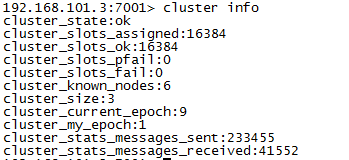
1.6. 添加主节点
集群创建成功后可以向集群中添加节点,下面是添加一个master主节点
添加7007结点,参考集群结点规划章节添加一个“7007”目录作为新节点。
执行下边命令:
./redis-trib.rb add-node 192.168.101.3:7007 192.168.101.3:7001
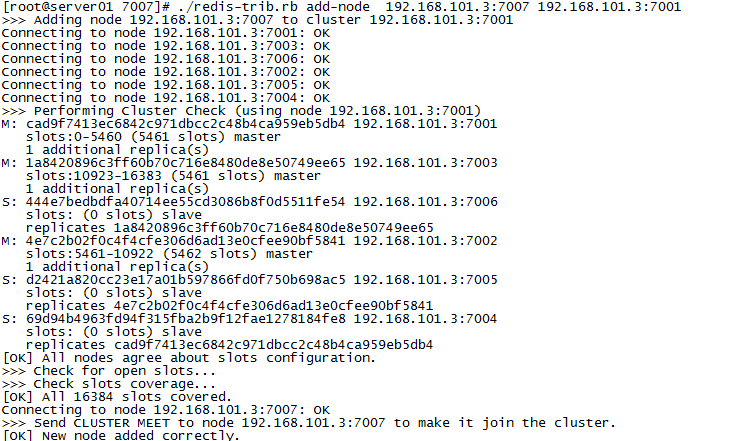
查看集群结点发现7007已添加到集群中:

1.6.1. hash槽重新分配
添加完主节点需要对主节点进行hash槽分配这样该主节才可以存储数据。
redis集群有16384个槽,集群中的每个结点分配自已槽,通过查看集群结点可以看到槽占用情况。

给刚添加的7007结点分配槽:
第一步:连接上集群
./redis-trib.rb reshard 192.168.101.3:7001(连接集群中任意一个可用结点都行)
第二步:输入要分配的槽数量
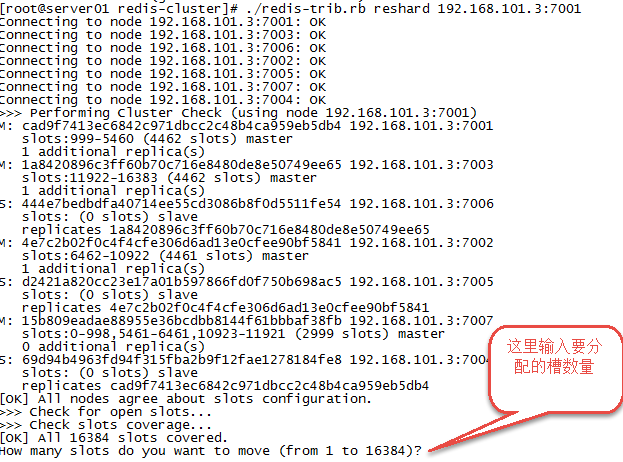
输入 500表示要分配500个槽
第三步:输入接收槽的结点id
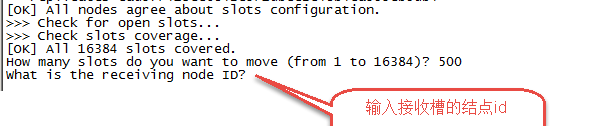
这里准备给7007分配槽,通过cluster nodes查看7007结点id为15b809eadae88955e36bcdbb8144f61bbbaf38fb
输入:15b809eadae88955e36bcdbb8144f61bbbaf38fb
第四步:输入源结点id
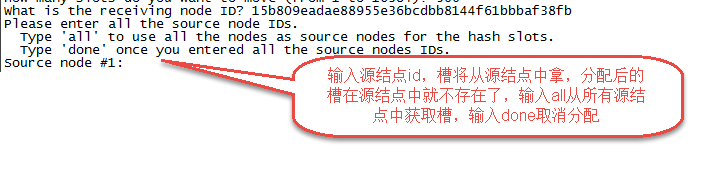
这里输入all
第五步:输入yes开始移动槽到目标结点id

1.7. 添加从节点
集群创建成功后可以向集群中添加节点,下面是添加一个slave从节点。
添加7008从结点,将7008作为7007的从结点。
./redis-trib.rb add-node --slave --master-id 主节点id 添加节点的ip和端口 集群中已存在节点ip和端口
执行如下命令:
./redis-trib.rb add-node --slave --master-id cad9f7413ec6842c971dbcc2c48b4ca959eb5db4 192.168.101.3:7008 192.168.101.3:7001
cad9f7413ec6842c971dbcc2c48b4ca959eb5db4 是7007结点的id,可通过cluster nodes查看。
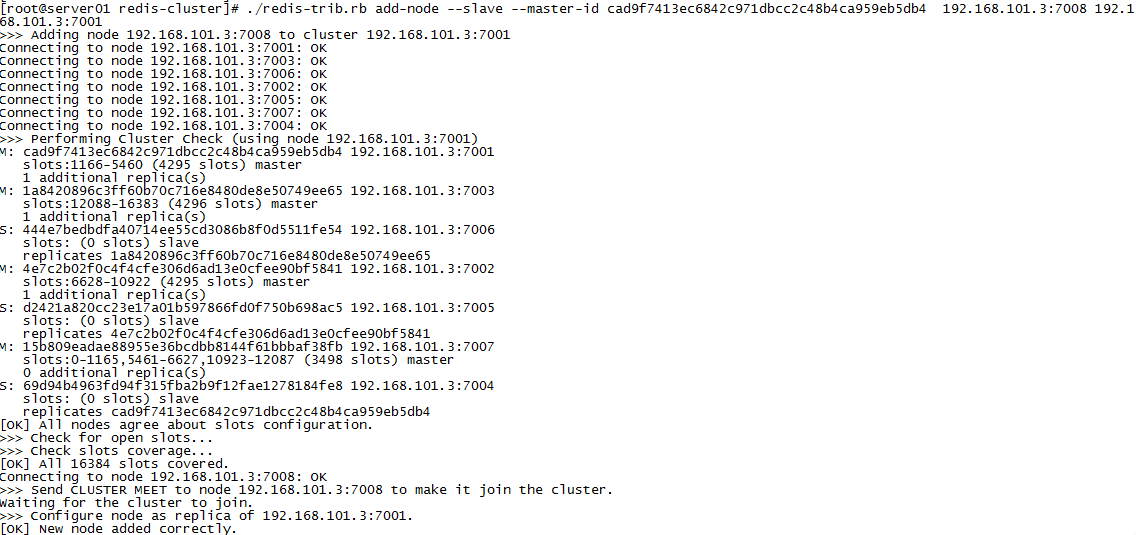
注意:如果原来该结点在集群中的配置信息已经生成cluster-config-file指定的配置文件中(如果cluster-config-file没有指定则默认为nodes.conf),这时可能会报错:
[ERR] Node XXXXXX is not empty. Either the node already knows other nodes (check with CLUSTER NODES) or contains some key in database 0
解决方法是删除生成的配置文件nodes.conf,删除后再执行./redis-trib.rb add-node指令
查看集群中的结点,刚添加的7008为7007的从节点:

1.8. 删除结点:
./redis-trib.rb del-node 127.0.0.1:7005 4b45eb75c8b428fbd77ab979b85080146a9bc017
删除已经占有hash槽的结点会失败,报错如下:
[ERR] Node 127.0.0.1:7005 is not empty! Reshard data away and try again.
需要将该结点占用的hash槽分配出去(参考hash槽重新分配章节)。